Taula de continguts
De vegades, és possible que hi hagi hagut alguns problemes relacionats amb l'obertura d'un fitxer Excel. Pot passar per a complements recentment instal·lats o altres problemes que potser no pugueu solucionar. En aquest moment, podeu obrir el vostre fitxer Excel en mode segur. En aquest article, us mostraré com fer-ho mitjançant 3 mètodes senzills.
Quadern de pràctiques
Podeu descarregar el nostre quadern de treball des d'aquí i practicar-lo.
Obrir Excel en mode segur.xlsx
Obriu Excel en mode segur: vista ràpida
Feu clic una vegada al fitxer d'Excel >> Manteniu premut CTRL + premeu ENTER >> Feu clic al botó Sí de la finestra Microsoft Excel que apareix. 
Què és el mode segur a Excel
El mode segur és principalment un mode de resolució de problemes a Excel. Aquest mode us permet resoldre qualsevol problema que no pugueu solucionar. A més, aquest mode us permet obrir els fitxers que s'havien estavellat quan es van obrir normalment. Però, recordeu que hi ha algunes restriccions en obrir Excel en mode segur. És possible que no pugueu utilitzar totes les funcions d'Excel. A més, si els fitxers d'Excel estan protegits, és possible que no pugueu obrir el fitxer en mode segur.
3 Mètodes efectius per obrir Excel en mode segur
Seguiu qualsevol dels mètodes següents per obriu Excel en mode segur.
1. Inicieu Excel en mode segur mitjançant la tecla modificadora CTRL
Podeu utilitzar CTRL, una de les tecles modificadores per a Windows,per obrir el fitxer Excel en mode segur. Seguiu els passos següents per fer-ho. 👇
Passos:
- Primer, feu clic a la icona d'Excel o al vostre fitxer d'Excel.
- En aquest moment, manteniu premut el CTRL i premeu ENTER . Recordeu que no podeu deixar anar la tecla CTRL. Heu de mantenir-lo premut fins que aparegui un quadre de diàleg de confirmació. Feu clic al botó Sí del quadre de diàleg de Microsoft Excel.
 Així, el vostre fitxer d'Excel serà obert en mode segur. Podeu veure que Mode segur està escrit al nom del vostre llibre de treball a la barra d'eines superior.
Així, el vostre fitxer d'Excel serà obert en mode segur. Podeu veure que Mode segur està escrit al nom del vostre llibre de treball a la barra d'eines superior.
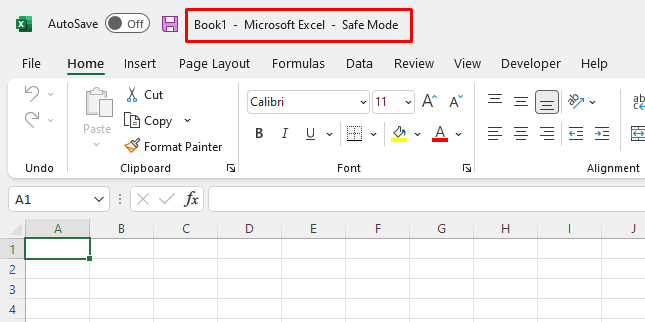
Més informació: [Solucionat!] El fitxer d'Excel no s'obre amb doble clic (8 possibles solucions)
2. Utilitzeu la línia d'ordres per iniciar Excel en mode segur
Podeu obrir l'Excel de manera segura. mode aplicant una determinada ordre a la línia d'ordres. Seguiu els passos següents per fer-ho. 👇
Passos:
- Primer, feu clic a la barra de cerca de la barra d'eines Windows . Ara, escriviu run i feu clic a Run del grup Millor coincidència .
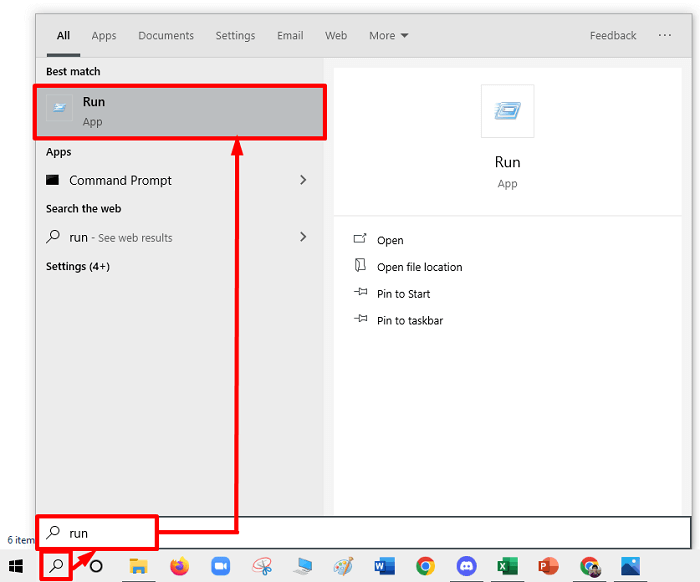
- A continuació, el S'obrirà la finestra Executar . També podeu utilitzar Windows + R per obrir la finestra Executar .
- En aquest moment, escriviu excel /safe dins del quadre de text Obre . Feu clic al botó D'acord .
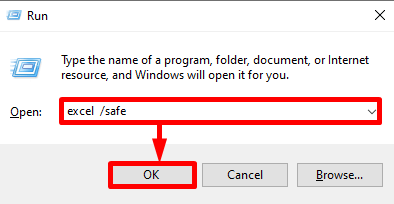
Així, el vostre fitxer s'obrirà en mode segur. Veureu que Mode segur està escrit al nom del vostre llibre de treball a la part superiorbarra d'eines.
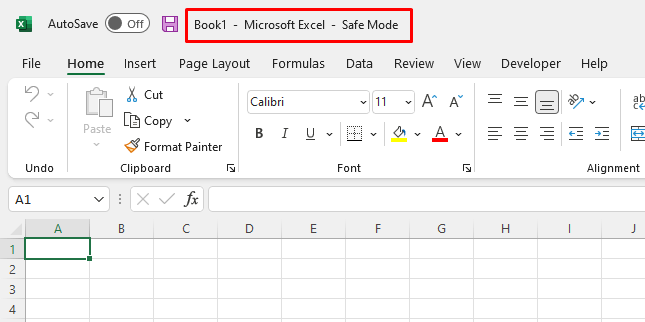
Nota:
Aquí hi ha un espai després de la paraula “excel” . I, utilitzeu la barra inclinada(/) després de l'espai. És molt important tenir-ho en compte. Perquè, si oblideu l'espai, hi haurà un error a l'ordre.
Llegir més: [Correcció:] El fitxer Excel s'obre però no es mostra
Lectures similars
- [Corregit!] Excel no respon en suprimir files (4 possibles solucions)
- [Corregit!] L'Excel continua bloquejant-se en obrir el fitxer (11 possibles solucions)
- [ Solucionar]: Microsoft Excel no pot obrir ni desar més documents perquè no hi ha prou memòria disponible
3. Creeu una drecera per iniciar Excel sempre en mode segur
Podeu crear una drecera per iniciar Excel en mode segur. Seguiu els passos següents per fer-ho:
Passos:
- Primer, creeu una drecera per a Excel.
- En aquest moment, a la dreta - feu clic a la drecera d'Excel. A continuació, feu clic a Propietats al menú contextual.
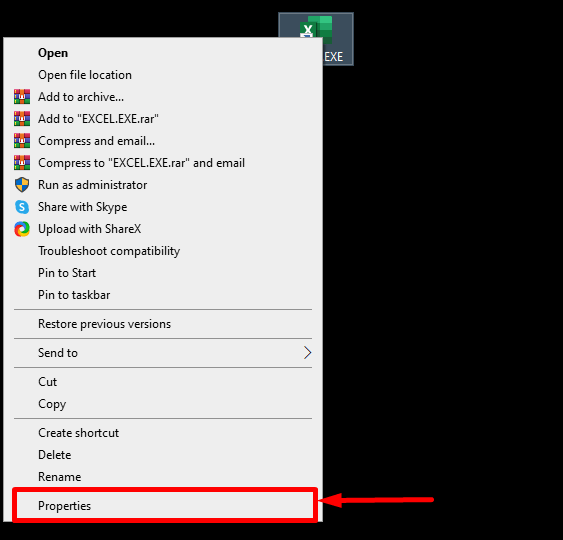
- Ara apareixerà la finestra Propietats . Aneu a la pestanya Drecera des de la finestra. Ara, afegiu “/safe” al final del text del quadre de text Destí. Feu clic al botó D'acord .
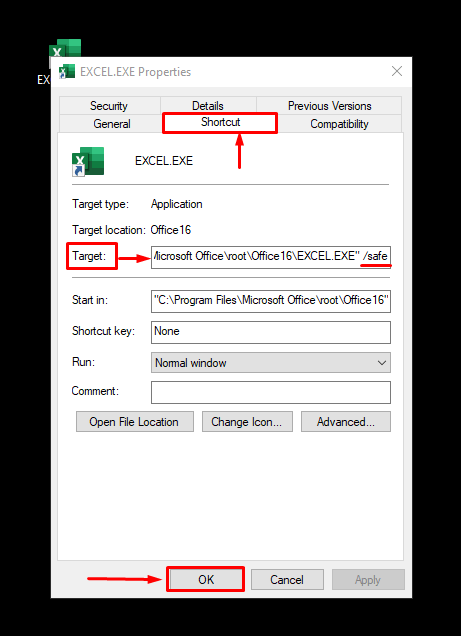
Ara, sempre que feu clic a aquesta drecera i obriu Excel des d'aquesta, veureu el fitxer Excel s'obrirà sempre en mode segur.
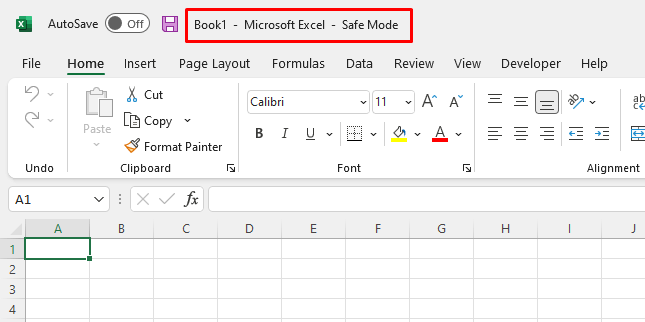
Llegir més: [Corregit!]No es poden obrir els fitxers d'Excel directament fent clic a la icona de fitxer
Notes ràpides
Si voleu sortir del mode segur, haureu de tancar tots els llibres de treball. I, torneu a obrir els llibres de treball amb normalitat. Aleshores, estaràs fora del mode segur.
Conclusió
Aquí t'he mostrat 3 mètodes senzills per obrir Excel en mode segur. Espero que trobeu aquest article informatiu i útil. Si teniu més preguntes o recomanacions, no dubteu a posar-vos en contacte amb mi. I, per a molts més articles com aquest, visiteu exceldemy.com .

